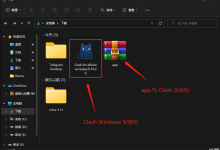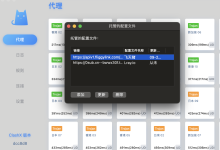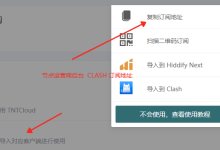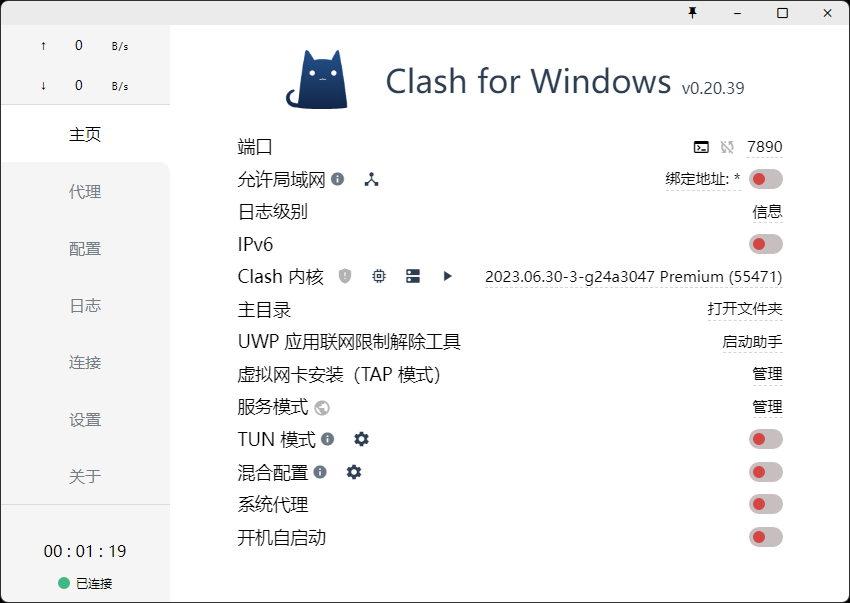本文帮助用户从零开始安装、配置 Clash for Windows,掌握代理规则、分组策略、节点测速、规则编辑、TUN模式、脚本订阅等实用技巧,实现科学、稳定、高效的网络代理体验。
🎯 一、Clash for Windows 是什么?
Clash for Windows(简称 CFW)是一款基于 Clash 内核开发的图形化代理客户端,支持 Windows、macOS 和 Linux。相比命令行版 Clash,CFW 提供直观的操作界面,是新手入门和老手优化的理想工具 。
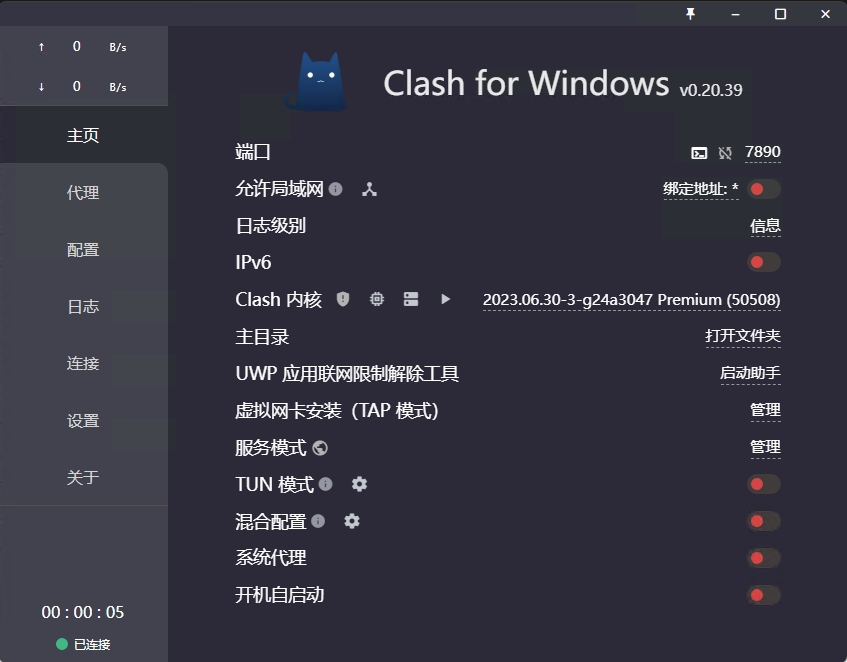
Clash for Windows
主要功能:
– 订阅管理(支持多个订阅源)
– 节点自动测速 & 延迟排序
– 规则分组 & 模式切换(直连/代理/全局/脚本)
– 支持 TUN 模式(全局接管系统流量)
– 内建日志 & 实时连接监控
– 支持自定义配置文件 & 规则集(Rule Providers)
🔧 二、下载与安装教程(2025新版)
👉 步骤1:前往 GitHub 官方仓库下载
推荐从第三方仓库下载Clash for Windows V0.20.39汉化版。https://github.com/Z-Siqi/Clash-for-Windows_Chinese/releases(Windows 用户下载 .ZIP文件)

👉 步骤2:安装并启动
双击安装包,按提示完成安装。首次启动时会弹出 Windows 防火墙提示,点击“允许访问”以确保代理正常工作 。

⚙️ 三、配置订阅与节点切换
📌 3.1 添加订阅链接
1. 打开 CFW,点击左侧菜单【Profiles】
2. 点击【+】添加订阅
3. 粘贴你的机场订阅链接(支持 Clash、Surge、Quantumult 等格式)
4. 勾选 “Download automatically” 可设置定时自动更新
5. 点击“Download”按钮,系统会自动拉取节点列表
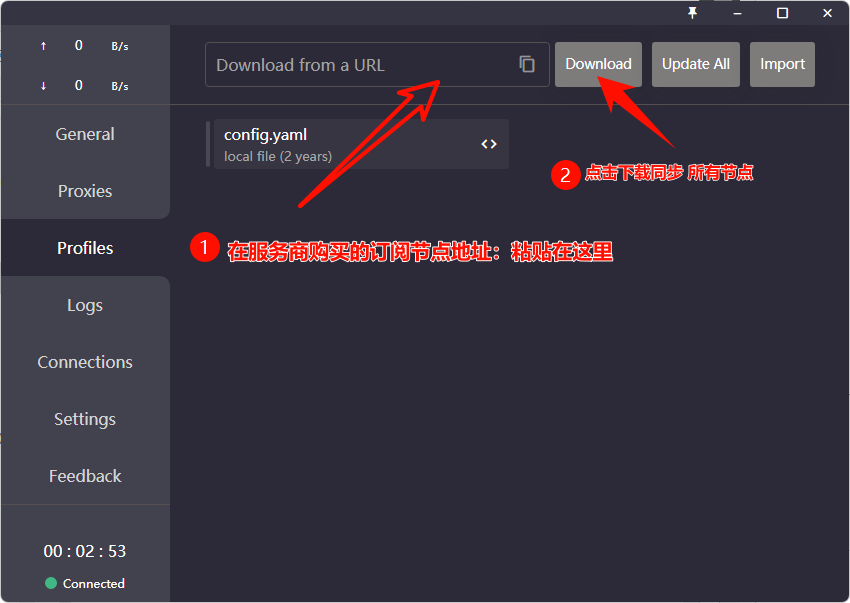
Clash for Windows订阅地址
📌 3.2 选择节点 & 测速
– 点击【Proxies】查看所有节点
– 点击节点名称可手动切换
– 点击“TEST ALL”可对所有节点进行延迟和速度测试
– 支持按延迟/速度排序,快速选择最优节点
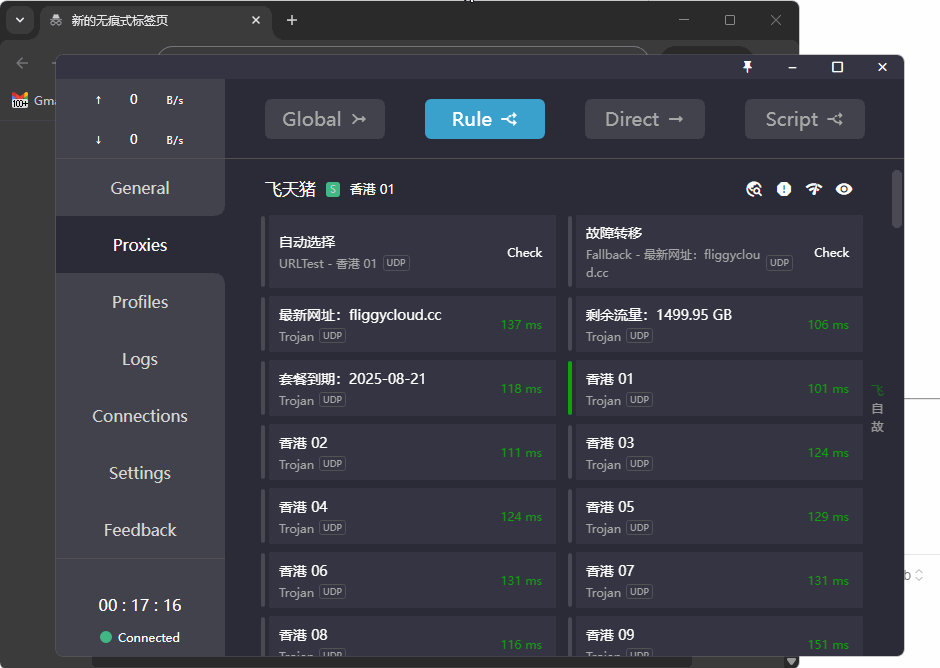
Clash for Windows订阅地址
🚦 四、代理模式详解:Rule / Global / Direct / Script
CFW 支持四种运行模式,不同场景按需切换:
🔸 Rule(规则模式)→ 默认推荐模式
根据配置文件中的规则自动判断流量走代理或直连(如:国外网站走代理,国内直连)
🔸 Global(全局模式)→ 所有流量走代理节点
适合需要完全伪装 IP 或访问特定地区资源时使用
🔸 Direct(直连模式)→ 所有流量不走代理
用于临时关闭代理,或排除干扰场景(如游戏、直播)
🔸 Script(脚本模式)→ 使用自定义脚本逻辑控制代理
适合高级用户,可编写 Lua 脚本动态控制流量走向(如节假日自动切换节点)
📌 小技巧:右键点击系统托盘图标,可快速切换模式!
📚 五、规则分组配置(Rules & Rule Providers)
📌 5.1 理解默认规则
Clash 配置文件中,规则部分(rules)决定了哪些流量走代理或直连。常见结构:
- DOMAIN-SUFFIX,google.com,Proxy → 匹配 google.com 及其子域名,走代理组 - GEOIP,CN,DIRECT → 中国IP直连 - MATCH,Proxy → 其余未匹配的默认走代理
📌 5.2 高级技巧:使用 Rule Providers(规则集)
规则集允许从远程 URL 动态加载规则,适合管理复杂规则(如广告屏蔽、流媒体解锁等)。
配置示例:
rule-providers: reject: type: http behavior: domain url: "https://example.com/reject.txt" path: ./rules/reject.txt interval: 86400
使用规则集后,在 rules 中调用:
- RULE-SET,reject,REJECT
💡 优点:规则维护更轻松,无需频繁修改主配置文件!
🌐 六、TUN 模式设置 —— 实现全局接管系统流量
TUN 模式可绕过应用层代理限制,强制所有程序(包括不支持代理的软件或游戏)走 Clash 代理。
✅ 启用步骤:
1. 在 CFW 主界面点击【General】
2. 找到 “System Proxy” 下方 “TUN Mode”,开启开关
3. 首次启用需安装虚拟网卡驱动(TUN/TAP),按提示操作 [3]
4. 启用后,系统所有流量将被 Clash 接管(注意:请确保规则配置合理,避免国内流量绕路)
> ⚠️ 注意:TUN 模式可能与某些 VPN 或安全软件冲突,使用前请关闭其他全局代理程序!
🧩 七、实用技巧合集(进阶用户必看)
✅ 技巧1:使用 Proxy Group 实现负载均衡与故障转移
配置示例:
proxy-groups: - name: "自动选择" type: url-test url: "http://www.gstatic.com/generate_204" interval: 300 proxies: - 节点A - 节点B
→ 系统定期测试节点可用性,自动选择最快节点
✅ 技巧2:为特定应用设置规则(如 Steam、微信、钉钉)
在 rules 中添加:
- PROCESS-NAME,Steam.exe,Proxy - PROCESS-NAME,WeChat.exe,DIRECT
→ Steam 走代理加速商店/游戏下载,微信直连保稳定 [2]
✅ 技巧3:订阅链接加密与防泄漏(安全设置)
部分机场提供“混淆订阅链接”或“token 认证订阅”,避免链接被第三方盗用。设置方法:
– 在订阅 URL 后添加 token 参数,如:`?token=xxxx`
– 或使用 clash.meta 支持的加密订阅(需服务端配合)[6]
📊 八、监控与日志分析
点击 CFW 左侧【Logs】可查看实时流量日志:
– 查看哪些域名被代理 / 直连 / 拒绝
– 快速定位规则配置问题
– 分析哪个节点当前被频繁使用
📌 九、常见问题解答(FAQ)
Q1:为什么订阅后没有节点显示?
→ 检查订阅链接是否有效,或尝试更换订阅格式(Clash / Surge / YAML)[1]
→ 某些机场需在链接后添加参数,如 `&flag=clash`
Q2:打开 TUN 模式后无法上网?
→ 检查是否安装 TUN 驱动成功
→ 关闭 Windows Defender 防火墙或第三方杀毒软件临时测试
→ 查看日志是否有报错(如路由表冲突)[3]
Q3:规则太多导致启动慢?
→ 使用 Rule Providers 拆分规则文件,按需加载 [4]
→ 删除无用规则或使用更高效的规则集(如大陆白名单 + 广告过滤)
🎉 结语
Clash for Windows 不仅是代理工具,更是你掌控网络流量的智能中枢。从基础安装到高级规则配置,合理使用能极大提升上网体验。无论你是新手还是资深用户,掌握上述设置与技巧,都能让你的代理更稳定、更快、更智能!
希望这篇指南对你有帮助!🚀